في أجهزة iPhone من الممكن معرفة موقع أجهزتنا في حالة فقدها. بفضل وظيفة Find my iPhone ، يمكننا حظر الجهاز من أي مكان حتى لا يدخل أحد إلى محطتنا حتى مع العلم برمز إلغاء القفل ، لذلك يمكنك تنشيط أو إلغاء تنشيط وظيفة “العثور على iPhone الخاص بي” في أي إصدار من IOS باستخدام بعض التوصيات التي ستجد في هذه المقالة الشيقة.
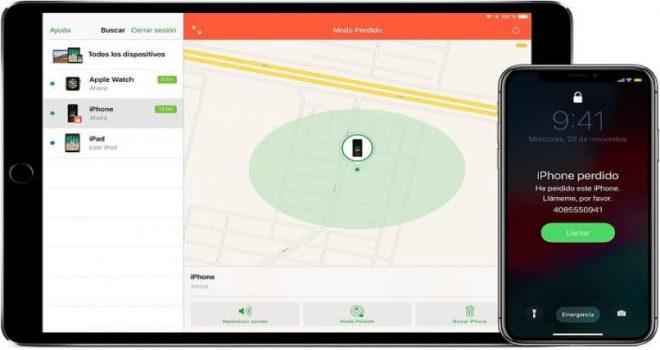
كيف يعمل خيار “Find my iPhone” على أجهزة iOS؟
إن معرفة كيفية عمل هذا الخيار للعثور على جهاز iPhone الخاص بي مفيد للغاية في حالة فقد جهازك أو معرفة الموقع الدقيق لشخص أو صديق آخر ، وهنا سنشرح كيفية عمل هذا الخيار.
المواقع الدقيقة
للحصول على الموقع الدقيق ، يجب عليك استخدام تطبيق “Find my iPhone” بالانتقال إلى الشعار المشار إليه على الشاشة ، وبالتالي لتتمكن من البحث وتشغيل الصوت ، على iPhone أو iPod Touch أو Mac أو iPad أو Apple شاهد ما يتم فقده ، قم بتنشيط “العثور على جهازي” قبل فقده.
إذا لم يكن لديك حق الوصول إلى تطبيق “العثور على iPhone الخاص بي” وفقده ، فيمكنك العثور عليه من خلال تشغيل صوت على جهازك باستخدام Find My iPhone على iCloud.com.
مكان بعيد
يجب عليك استخدام ‘البحث عن اي فون بلدي “وحتى تتمكن من رؤية أين يقع الجهاز على الخريطة وتشغيل صوت عن البحث، عند اتصال الجهاز بالإنترنت، سترى الموقع الحالي، ولكن إذا كان الجهاز غير غير متصل بالإنترنت ، سترى موقع الجهاز عندما كان متصلاً بالإنترنت آخر مرة.
ستتمكن من مراقبة آخر موقع أو الموقع الحالي لجهازك من خلال الوصول إلى التطبيق على النحو التالي:
- اضغط على “الأجهزة” في أسفل الشاشة ثم اضغط على اسم الجهاز الذي تريد البحث عنه.
- إذا كان من الممكن العثور على الجهاز ، فسيتم كشفه على الخريطة ويمكنك معرفة مكانه.
- إذا لم يتم العثور على الجهاز ، فسترى عبارة “لم يتم تحديد موقع أي موقع” أسفل اسم الجهاز.
- ستقوم بالنقر فوق “إخطارات” عبارة تحذير عند العثور عليها ، وبالتالي سيصل الإخطار عند تحديد موقعه.

ماذا يحدث عندما تقوم بإلغاء تنشيط هذا الخيار على جهاز iPhone الخاص بك؟
إذا قمت بإلغاء تنشيط خيار “العثور على جهاز iPhone الخاص بي” ، فستواجه صعوبة في أنه إذا فقدت جهاز iPhone الخاص بك ، فسيكون من الصعب العثور عليه نظرًا لأن هذا البحث يتم من خلال خيار “البحث” الذي يتيح لك تحديد موقعه من خلال الوظائف ، قم بتشغيل صوت ورؤية الموقع على الخريطة ، كما أن لديها وظيفة تنشيط الحظر التي تمنع الأشخاص الآخرين من استخدام جهاز iPhone الخاص بك.
لماذا لا يجب أبدًا تعطيل “Find My iPhone” من جهازك؟
يمكن أن يؤدي إلغاء تنشيط البحث عن جهاز iPhone الخاص بي إلى بعض العيوب ، حيث يمكننا من خلال ذلك تحديد موقع أي جهاز في حالة فقده ، وسنخبرك هنا لماذا لا يجب عليك إلغاء تنشيطه:
مزايا استخدام هذه الأداة
تتمثل إحدى المزايا في أنه إذا حافظت على هذه الوظيفة نشطة ، فستكون مفيدة للغاية عندما تسرقك ، ولا تفقد جهازك ؛ نظرًا لأنه سيكون قادرًا على إجراء عمليات البحث من خلال جهاز آخر أو من iCloud Web أو يمكنه أيضًا تشغيل صوت أو قفل جهازك.
ترتبط هذه الوظيفة أيضًا بالعثور على أصدقاء في تطبيق واحد يسمى “بحث” ويمكنك أن ترى على الخريطة جميع أجهزة Apple والأصدقاء الذين تتصل بهم والذين تم تنشيط خيارات الموقع.
المخاطر عند تعطيله
يجب أن تكون حذرًا إذا قررت إلغاء تنشيط وظيفة “العثور على جهاز iPhone الخاص بي” في جهازك لأنك ستخاطر بأن تكون جميع بياناتك في خطر لأن فقدان الجهاز سيجعل من المستحيل استعادتها. سيتمكن شخص ما من إدخال بياناتك أو الوصول إليها إذا لم يتم حظرها. على الرغم من إمكانية استرداد بياناتك إذا تمكنت من عمل نسخة احتياطية سابقة. من خلال تعطيل هذه الميزة . ستفقد كل أمل في استعادة جهازك حيث لن تتمكن من رؤية موقعه في حالة فقده في مكان ما.
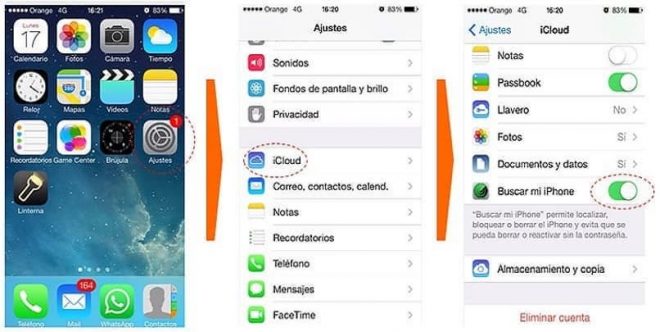
كيف تجد جهازك من iCloud دون استخدام iPhone الخاص بك؟
باستخدام حساب iCloud وخيار البحث. يمكنك تحديد موقع أجهزة Apple المرتبطة بحساب iCloud. للبحث عن أجهزة iCloud . يجب عليك:
- افتح متصفح الويب على جهاز Android ، وادخل إلى صفحة iCloud
- قم بتسجيل الدخول باستخدام حساب Apple الخاص بك باستخدام معرف Apple وكلمة المرور اللذين قمت بإعدادهما. في حالة نسيان كلمة المرور الخاصة بك ، لا تقلق ، يمكنك استعادتها.
- بعد كتابة معرف Apple . كلمة مرور الشاشة حيث يطرحون عليك السؤال “إذا كنت تريد الوثوق بالمتصفح لبدء جلسة” بطريقة بسيطة. فستثق على هذه الشاشة والهاتف الخلوي الذي تستخدمه هو ملكك أو إذا ليس.
- ثم سترى أنه في الجزء السفلي ستنتقل مباشرة إلى وظيفة “البحث” ، اضغط عليها.
- عندما تذهب إلى شاشة iCloud الرئيسية . اضغط على زر “بحث” على شاشة iCloud الرئيسية للدخول إلى وظائف البحث.
- قم بالوصول إلى الشاشة بخريطة . سترى على هذه الخريطة الموقع الصحيح لآخر مرة تم فيها توصيل جهاز iPhone الخاص بك بالشبكة ، انقر فوق الجهاز الذي تريد تحديد موقعه وفي القائمة أدناه أدخل خياراتك ، من خلال النقر فوق جهاز في في هذه الحالة ، سيظهر موقع iPhone الخاص بك فقط على الخريطة.
- في الأسفل ستظهر عدة خيارات للعثور عليه مثل: الصوت لسماعهم وإغلاقه. خيار محو iPhone لاستعادته عن بعد وعدم تمكنهم من إدخال أي ملف والوضع المفقود لحظره.

إذا لم تتمكن من العثور على جهاز iPhone الخاص بك لسبب ما وقمت بإغلاقه وبعد فترة استعادته ونسيت حساب معرف Apple الخاص بك. فهناك طريقة لاستعادته حتى تتمكن من تنشيطه. يمكنك أيضًا تغيير حساب iCloud الخاص بك إذا كنت لا تتذكر كلمة المرور أو لا يمكنك استردادها